این مقاله روش اتصال صفحهکلید و ماوس در PS4، شخصیسازی کردن تنظیمات صفحهکلید و ماوس و استفاده از آن را در بازیهایی توضیح میدهد که مستقیماً از ماوس و صفحهکلید پشتیبانی نمیکنند.
روش اتصال صفحه کلید یا ماوس سیمی به PS4
اتصال صفحه کلید و ماوس به پلیاستیشن 4 ساده است: صفحه کلید یا ماوس را به درگاه USB جلویی PS4 وصل کنید.
PS4، تعداد زیادی از دستگاهها را «بهسرعت» تشخیص و نماد صفحه کلید یا ماوس را روی صفحه، نمایش میدهد؛ تا اطلاع دهد که اتصال برقرار شده است.
درصورتیکه درگاههای USB دستگاهتان جا ندارد
PS4 از اتصال یک هاب USB به یکی از درگاههای USB خود پشتیبانی میکند و تعداد دستگاههای USB را که میتوانید به کنسول خود متصل کنید افزایش میدهد.
اگر میخواهید از صفحه کلید و ماوس سیمی استفاده کنید و همچنان کنترلر یا درایو خارجی خود را از طریق USB شارژ کنید میتوانید از هاب USB استفاده نمایید.
روش اتصال صفحه کلید یا ماوس بیسیم به PS4
فرآیند اتصال یک صفحه کلید یا ماوس بیسیم، شبیه به اتصال آنها در رایانههای Windows یا Mac است:
1. وارد پروفایل کاربری خود شوید و به منوی Setting بروید.
2. در Setting وارد Devices شوید.
3. اولین گزینه Bluetooth Devices است؛ وارد این منو شوید.
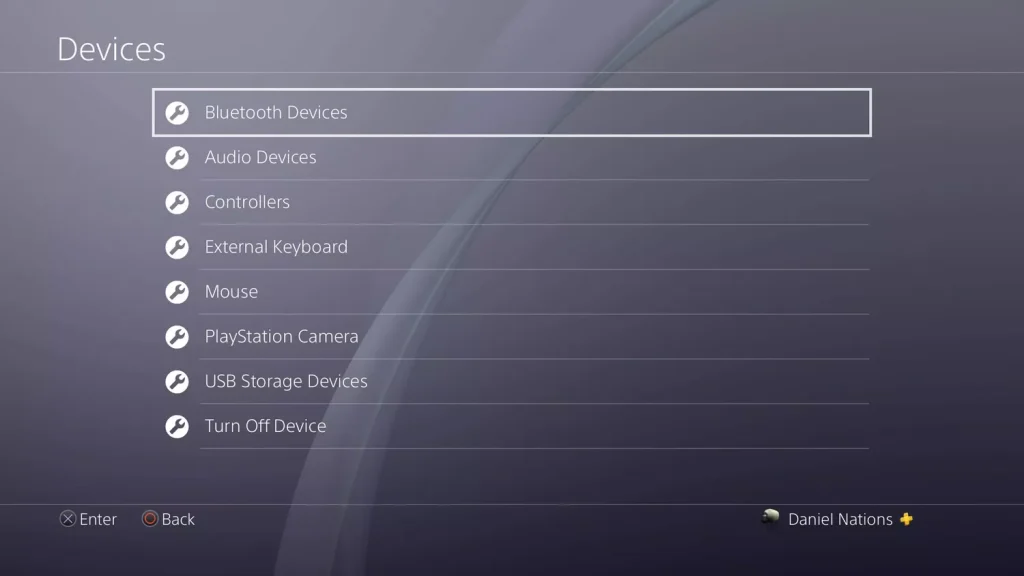
4. باید صفحه کلید یا ماوس بلوتوث خود را در لیست مشاهده کنید. در غیر اینصورت، از دستورالعملهای دستگاه برای شناسایی آن پیروی کرده، چند ثانیه صبرکنید تا در لیست ظاهر شود.
5. صفحه کلید و ماوس خود را در لیست، انتخاب کنید.
6. اگر از شما خواسته شد کدی را وارد کنید چهاربار عدد صفر (0000) را بزنید.
آیا میتوانید تنظیمات صفحهکلید و ماوس را تغییر دهید؟
اگر از صفحهکلید غیر استاندارد یا ماوس چپدست استفاده میکنید و تنظیمات پیشفرض، مناسب شما نیست؛ میتوانید صفحه کلید و ماوس را مطابق با نیازهای خود، از جمله «سرعت اشارهگر» شخصیسازی کنید؛ انجام این کار از قسمت Setting امکانپذیر است.
1. وارد پروفایل خود شوید.
2. منوی Setting را باز کنید.
3. از گزینههای پیش رو، Devices را انتخاب کنید.
4. گزینه Mouse در قسمت«Devices» امکان تغییر تنظیمات راستدست به چپدست را به شما میدهد. شما همچنین میتوانید سرعت حرکت اشارهگر را در اینجا به سه حالت Slow، Normal و Fast تغییر دهید.
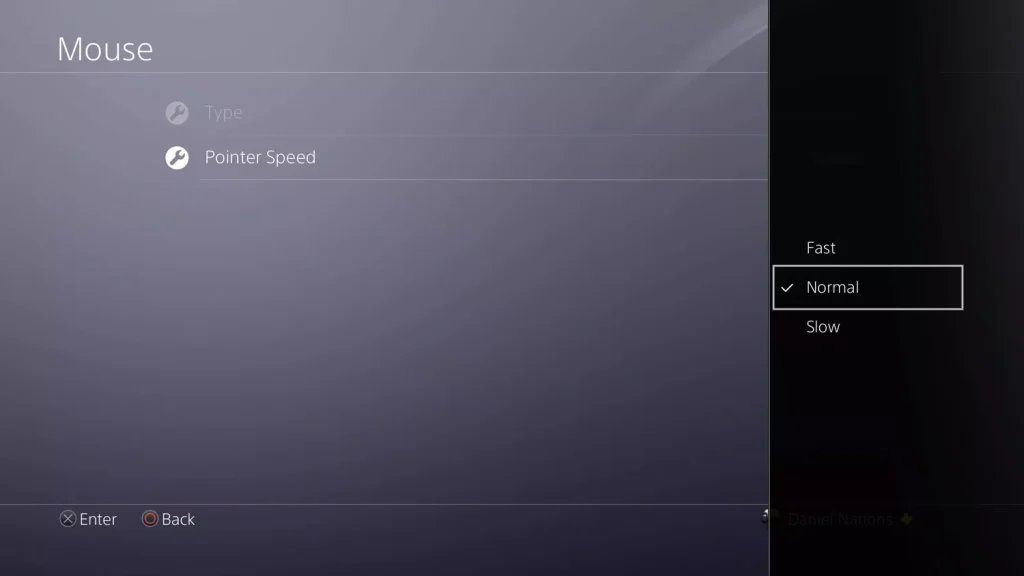
5. با انتخاب گزینه Keyboard در قسمت Devices در صورتی که از صفحهکلید استاندارد استفاده نمیکنید میتوانید زبان جدیدی را انتخاب نمایید.
کارهایی که با ماوس و صفحهکلید میتوانید انجام دهید
بازیهای محبوبی که از صفحهکلید و ماوس روی PS4 پشتیبانی میکنند عبارتند از: DC Universe Online، Elder Scrolls Online، Final Fantasy XIV، Fortnite، Neverwinter، Paragon، Skylines و War Thunder.
آیا این سوال برایتان پیش آمده است که چه کارهای دیگری میتوانید با ماوس و صفحهکلید انجام دهید؟ میتوانید:
وبگردی کنید: شاید ندانید اما PS4 دارای یک مرورگر وب است؛ شما از طریق Library به آن دسترسی دارید؛ حتی میتوانید از وبسایتهایی مانند DailyMotion و Vimeo فیلم ببینید.
جستوجوی عناوین در Netflix، Hulu، و Amazon Video: جستوجو برای انتخاب عنوانهایی که در پلتفرمهای استریم ویدیو موجودند، با ماوس و صفحهکلید، بسیار آسانتر است.
بازیهایی که از ماوس و صفحهکلید پشتیبانی نمیکنند
درحالیکه تنها تعداد کمی از بازیها، مستقیماً از ماوس و صفحهکلید متصل به PS4 پشتیبانی میکنند راهی وجود دارد که تقریباً هر بازی با تنظیماتی، کار کند.
بهاینمنظور به یک آداپتور تبدیل مانند Xim4 نیاز دارید. این آداپتورها با گرفتن سیگنالهای صفحهکلید و ماوس و تبدیل آنها به سیگنالهای کنترلر، عمل میکنند و بازی را فریب میدهند؛ به شکلی که دستگاه فکر میکند شما در حال بازی با یک کنترلر هستید.
در بازیهایی مانند Call of Duty و Overwatch، استفاده از ماوس و صفحهکلید در برابر سایر کاربران، که به استفاده از کنترلر محدود شدهاند، میتواند یک مزیت قابل توجه باشد اما؛ این کار توسط توسعهدهندگان «ممنوع» شده است و میتواند غیراخلاقی باشد. بازیهایی که ماوس و صفحهکلید را ممنوع کردهاند عمدتاً بازیهای «شوتر» هستند. پس در این مورد با احتیاط اقدام کنید.
جنبه مثبت بازی با یک آداپتور تبدیل، مانند: Xim4 ، سهولت استفاده از آن است. برای اینکار، فقط کافی است آنها را به آداپتور متصل کرده، سپس آداپتور را به PS4 وصل کنید؛ حالا شما آمادهاید..






